| 对象链接与嵌入(OLE) |
|
| 日期:2007-9-26 12:50:34 人气:37 [大 中 小] |
|
|
14.2.1OLE简介
OLE(ObjectLinkingandEmbedding,对象链接与嵌入)是一个MicrosoftWindows的特性,它可以在多种Windows应用程序之间进行数据交换,或组合成一个合成文档。Windows版本的AutoCAD系统同样支持该功能,可以将其他Windows应用程序的对象链接或嵌入到AutoCAD图形中,或在其他程序中链接或嵌入AutoCAD图形。使用OLE技术可以在AutoCAD中附加任何种类的文件,如文本文件、电子表格、来自光栅或矢量源的图像、动画文件甚至声音文件等。
链接和嵌入都是把信息从一个文档插入另一个文档中,都可在合成文档中编辑源信息。它们的区别在于:如果将一个对象作为链接对象插入到AutoCAD中,则该对象仍保留与源对象的关联。当对源对象或链接对象进行编辑时,两者将都发生改变。而如果将对象“嵌入”到AutoCAD中,则它不再保留与源对象的关联。当对源对象或链接对象进行编辑时,将彼此互不影响。
14.2.2在AutoCAD中插入OLE对象
在上一节中已经学习了将剪贴板中的数据粘贴到AutoCAD中,其中如果使用“选择性粘贴(PasteSpecial)”的方式,并在“选择性粘贴”对话框中指定“粘贴链接”时,则剪贴板内容作为链接对象粘贴到当前图形中。除此之外,其他命令都是以嵌入的形式来使用剪贴板中的数据。
此次,用户还可以将整个文件作为OLE对象插入到AutoCAD图形中,其命令调用方式为:
工具栏:“Insert(插入)”→
菜单:【Insert(插入)】→【OLEObject…(OLE对象)】
命令行:insertobj(或别名io)
调用该命令后,系统将弹出“插入对象”对话框,如图14-2所示。
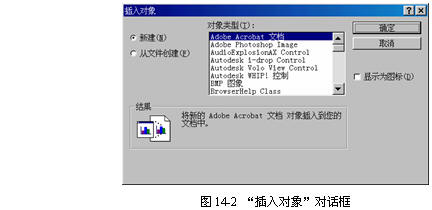
如果在对话框中选择“新建”选项,则AutoCAD将创建一个指定类型的OLE对象并将它嵌入到当前图形中。“对象类型”列表中给出了系统所支持的链接和嵌入的应用程序。
如果在对话框中选项“从文件创建”选项,则提示用户指定一个已有的OLE文件,如图14-3所示。

用户可单击 按钮来指定需要插入到当前图形中的OLE文件。如果用户选择“链接”选项,则该文件以链接的形式插入,否则将以嵌入的形式插入到图形中。 按钮来指定需要插入到当前图形中的OLE文件。如果用户选择“链接”选项,则该文件以链接的形式插入,否则将以嵌入的形式插入到图形中。
关闭该对话框,系统进一步弹出“OLEProperties(OLE特性)”对话框,用来调整OLE对象的尺寸、字体及OLE对象的打印质量,如图14-4所示。
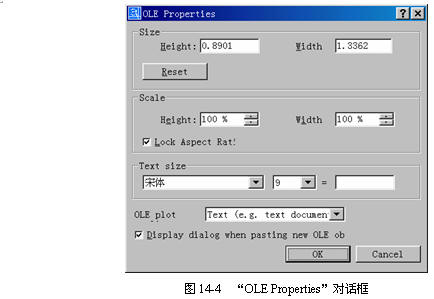
(1)“Size(大小)”栏:指定OLE对象的高度(Height)和宽度(Width)。如果选择“LockAspectRat(锁定宽高比)”项,则两者的改变将保持同步。用户可单击Reset按钮恢复该对象插入到图形中时的原始尺寸。
(2)“Scale(比例)”栏:指定OLE对象的高度(Height)和宽度(Width)的缩放比例。如果选择“LockAspectRat(锁定宽高比)”项,则两者的改变将保持同步。
(3)“Textsize(文字大小)”:改变OLE对象中指定字体和字号的文字的尺寸。
(4)“OLEPlot(OLE打印)”:确定OLE对象的打印质量。
(5)“DisplaydialogwhenpastingnewOLEobject(粘贴新OLE对象时显示对话框)”:在AutoCAD图形中插入一个OLE对象时,自动显示“OLE特性”对话框。
14.2.3在AutoCAD中处理OLE对象
AutoCAD的命令和捕捉方式通常不能用于OLE对象,而可以采用如下几种方式:
1.利用鼠标改变OLE对象的尺寸和位置
选定OLE对象后,其边界将显示为一个带有8个小方块的矩形框。将鼠标移到任一方块上并拖动,可相应改变OLE对象的尺寸。如果将鼠标移到OLE对象上的其他任意位置并拖动,可将OLE对象拖到指定的位置。
2.利用快捷菜单来处理OLE对象
在OLE对象上单击右键将弹出快捷菜单,其作用为:
(1)“Cut(剪切)”:相当于“cutclip”命令;
(2)“Copy(复制)”:相当于“copyclip”命令;
(3)“Clear(删除)”:相当于“erase”命令;
(4)“Undo(放弃)”:取消对OLE对象所进行的操作。注意,使用“undo”命令不能用于取消对OLE对象所作的改动。
(5)“Selectable(可选择)”:控制OLE对象是否可被选择。
(6)“BringtoFront(前置)”:将OLE对象移动到AutoCAD对象之前。
(7)“SendtoBack(后置)”:将OLE对象移动到AutoCAD对象之后。
(8)“Properties…(特性)”:弹出“OLEProperties(OLE特性)”对话框来改变OLE对象的特性。
3.其他方法
(1)OLESCALE命令用于显示“OLEProperties(OLE特性)”对话框来修改指定OLE对象的特性。
注意在使用该命令前应先选取OLE对象。
(2)OLEHIDE系统变量用于控制OLE对象显示,其可能的取值为:
0
在图纸空间和模型空间中显示OLE对象
1
仅在图纸空间中显示OLE对象
2
仅在模型空间中显示OLE对象
3
不显示OLE对象
|
|
| 我有问题,我要进入论坛 |
| 出处:本站原创 作者:佚名 | |
|


